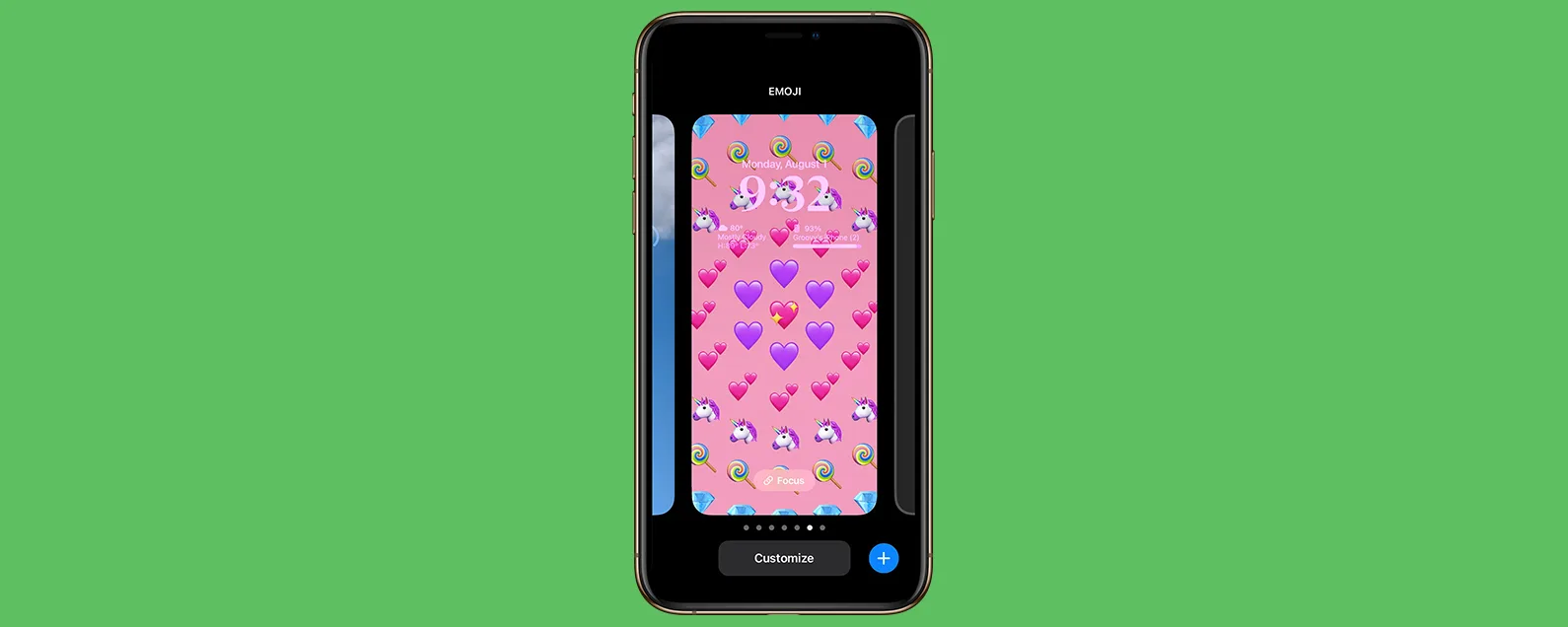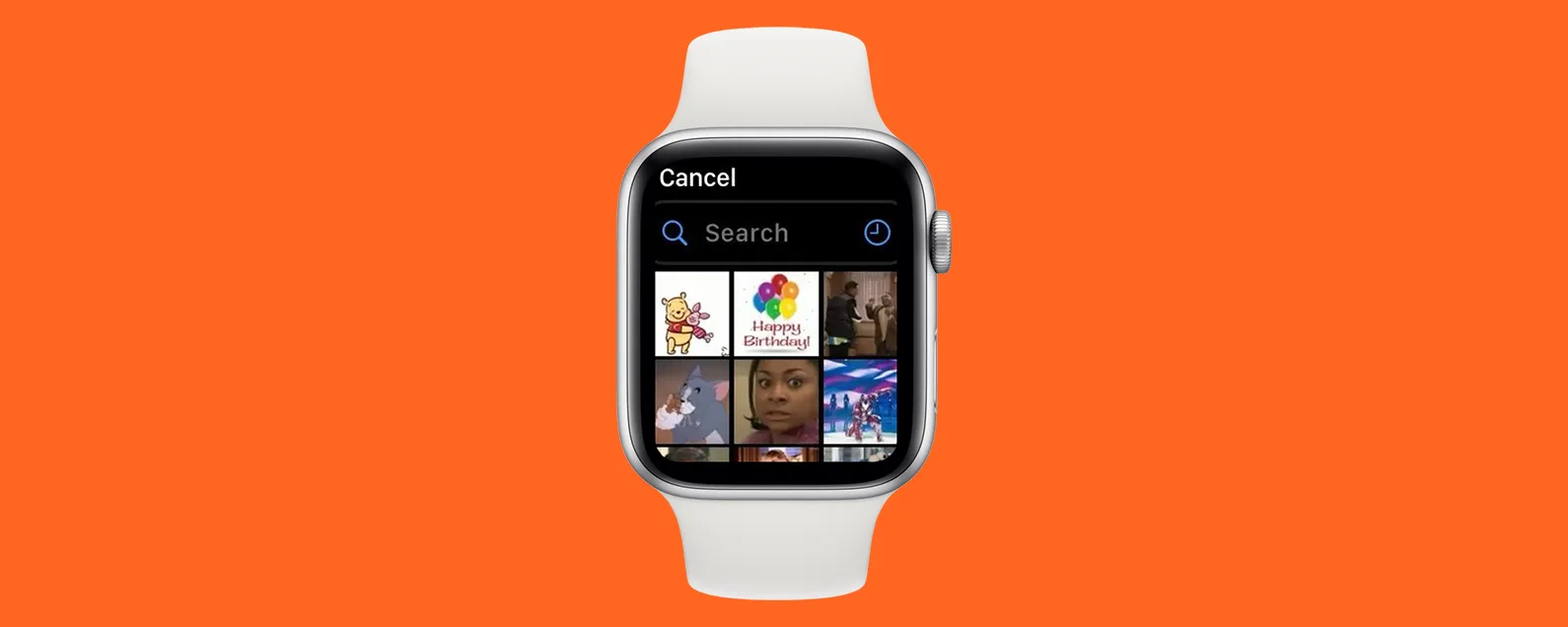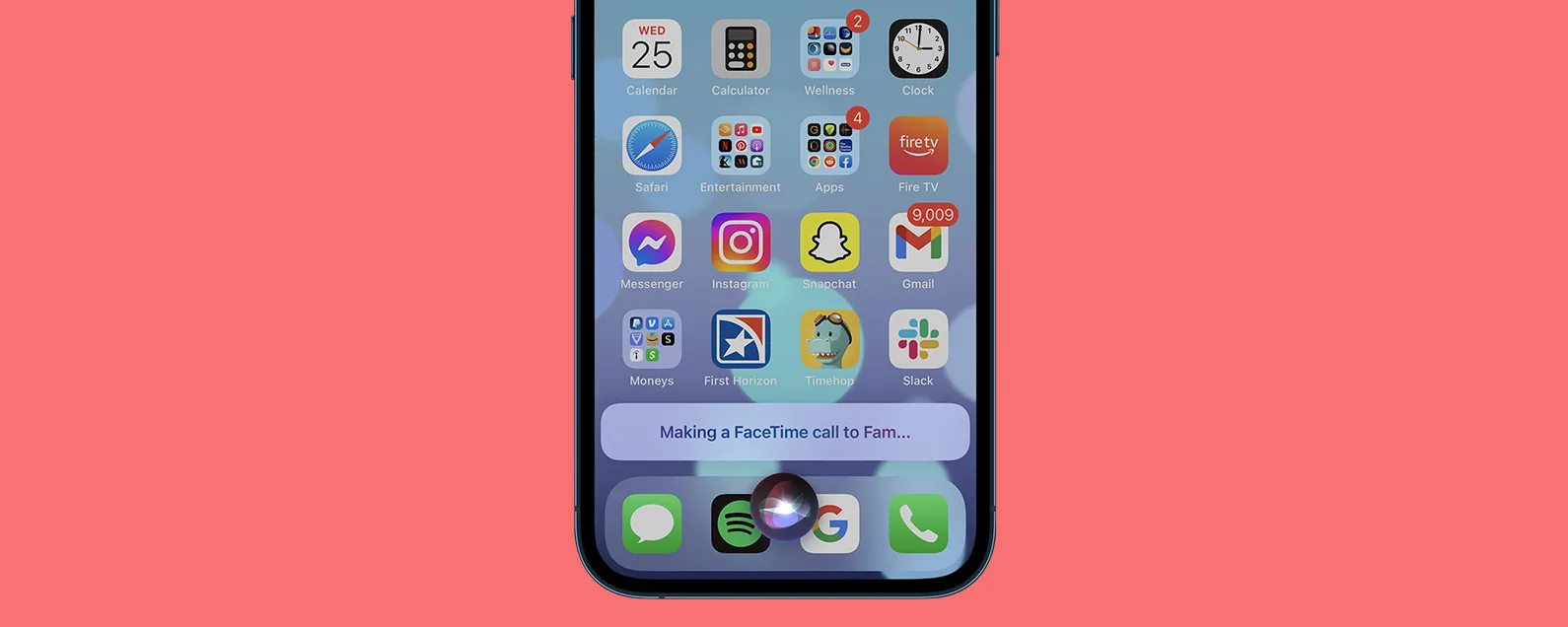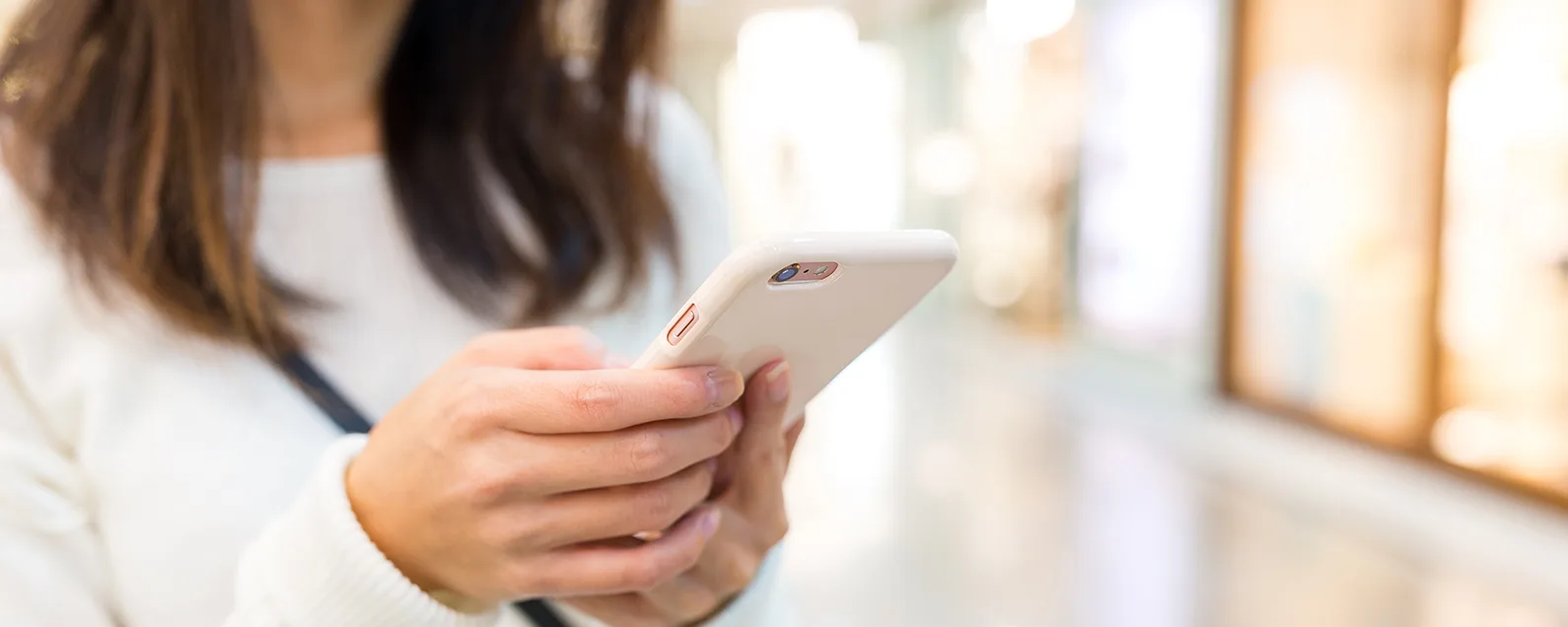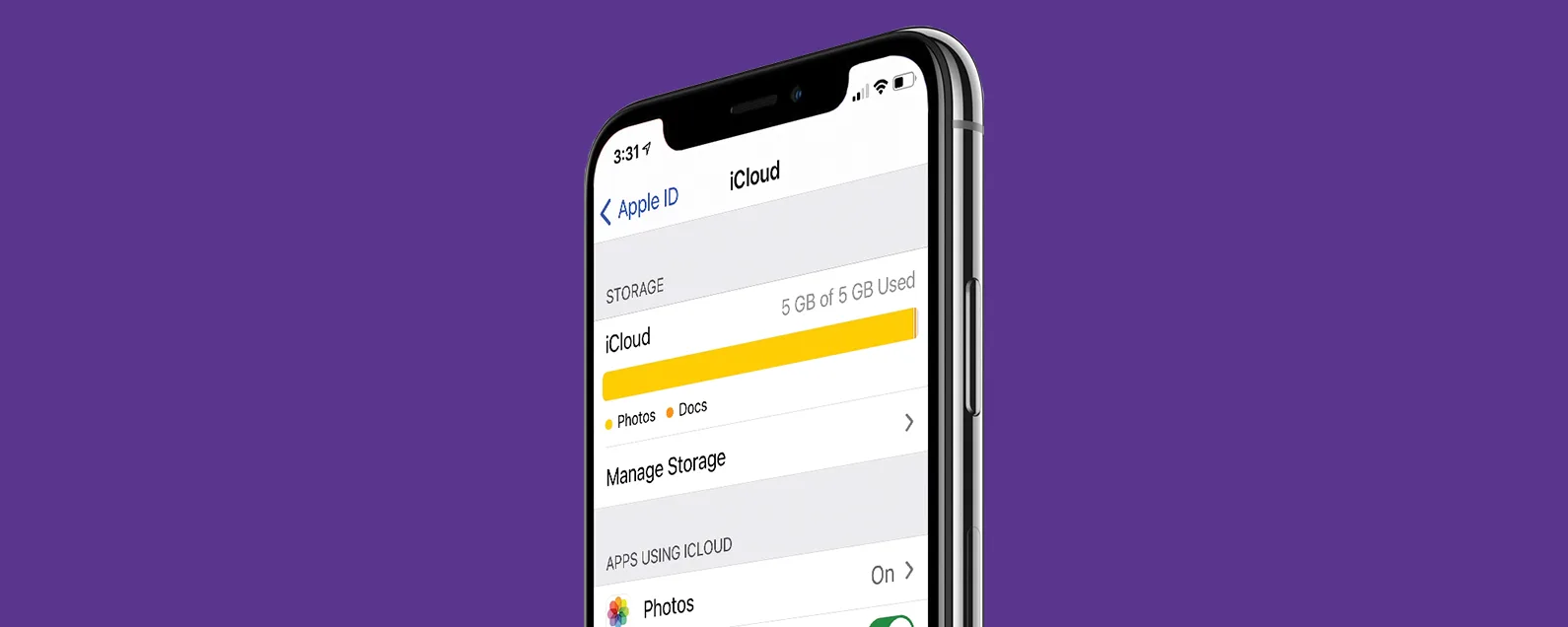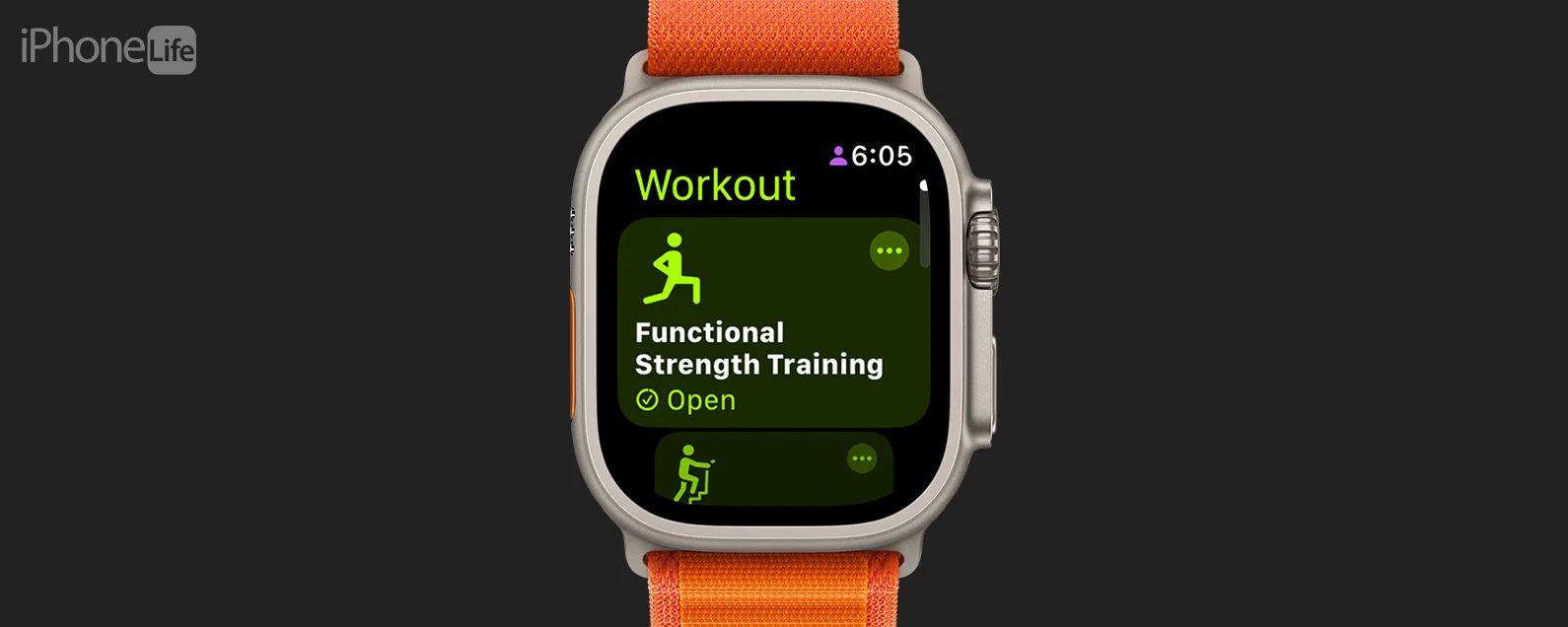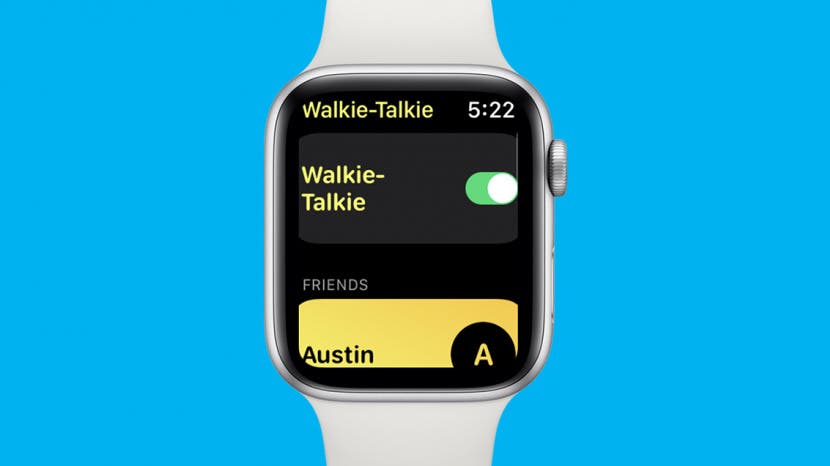
當您與朋友外出或甚至參加與工作相關的活動時,Apple Watch 上的對講機應用程式會非常有用。但是,您可能想知道需要多近才能使用此功能。 Apple Watch 對講機的範圍實際上不受限制,因為它使用蜂窩數據或 WiFi 進行即時通訊。我們將介紹如何確保您的對講機應用程式已正確啟用,以及是否將其設定為同時使用 Wi-Fi 和蜂窩數據。
跳轉至:
Apple Watch 對講機的範圍是多少?
與傳統手持無線電對講機不同,Apple Watch 上的對講機範圍不受限制。這是因為 Apple Watch Walkie-Talkie 應用程式傳輸的語音訊息使用蜂窩數據或 Wi-Fi。這意味著只要您有蜂窩網絡或 Wi-Fi 連接,您就可以與全國各地的某人聊天。唯一的限制是您需要檢查是否已啟用 FaceTime 應用程式以使用 iPhone 上的蜂窩數據。下面,我們將向您展示如何找到此開關,以便您可以輕鬆確定 FaceTime 是否已啟用以及是否已設定為同時使用 Wi-Fi 和蜂窩數據。

發現 iPhone 的隱藏功能
獲取每日提示(帶有螢幕截圖和清晰的說明),以便您每天只需一分鐘即可掌握您的 iPhone。
為整個 Apple Watch 對講機範圍啟用的設置
要了解有關 Apple Watch 應用和功能的更多信息,請免費註冊每日提示通訊。現在,我們來介紹一些應檢查的設置,以確保您的 Apple Watch 應用程式已正確設置並能夠使用蜂窩網路和 Wi-Fi 數據。
在 Apple Watch 上啟用 FaceTime 以使用對講機
在開始在 Apple Watch 上使用對講機之前,您應該檢查並確保您的 iPhone 上已啟用 FaceTime。如果未啟用 FaceTime,您的對講機應用程式將根本無法運作。若要檢查 FaceTime 是否已啟用:
- 打開設定應用程式。

- 向下捲動並點擊視訊通話。

- 如果 FaceTime 已關閉,請點選FaceTime 切換將其打開。 (啟用後該開關呈綠色。)

為 Apple Watch 對講機啟用 FaceTime 蜂窩數據
現在您已檢查並確保已啟用 FaceTime,您還需要確保已允許 FaceTime 使用蜂窩數據,而不僅僅是 Wi-Fi。一旦您允許 FaceTime 使用蜂窩網路數據,只要您有蜂窩網路或 Wi-Fi 連接,您就可以使用 Apple Watch Walkie-Talkie 與任何人聯繫。如果您選擇不啟用此設置,請注意您需要連接到 Wi-Fi 才能使用 Walkie-Talkie 應用程式。
- 打開設定應用程式。

- 輕敲蜂窩網路。

- 點擊以啟用FaceTime 切換。 (啟用後該開關呈綠色。)

如何在 Apple Watch 上啟用對講機
如果您發現 Apple Watch 對講機根本無法運作,問題可能不是您的 Wi-Fi 或蜂窩網路連接,而是您沒有打開對講機開關!啟用此開關後,您的朋友可以隨時向您發送訊息。停用後,您無法聯絡您的朋友,他們也無法聯絡您。請按照以下步驟仔細檢查 Apple Watch 上的 Walkie-Talkie 應用程式是否已啟用:
- 在 Apple Watch 上,按數位皇冠調出主畫面。
- 點選對講機應用程式.

- 捲動您的聯絡人以新增朋友。

- 新增您的朋友後,點擊開關即可開啟或關閉對講機。打開對講機後,您的朋友將隨時與您通訊。

雖然現實生活中的對講機受到短距離的限制,但無論您與朋友的距離有多遠,Apple Watch 對講機系列都可以工作。只要您啟用了上述設定並且您的 Apple Watch 具有蜂窩網絡或 WiFi 連接,對講機應用程式就能夠使用 FaceTime 音訊將您的聲音廣播到您朋友的 Apple Watch。